Cara Deaktivasi Akun Instagram dengan Mudah dan Cepat
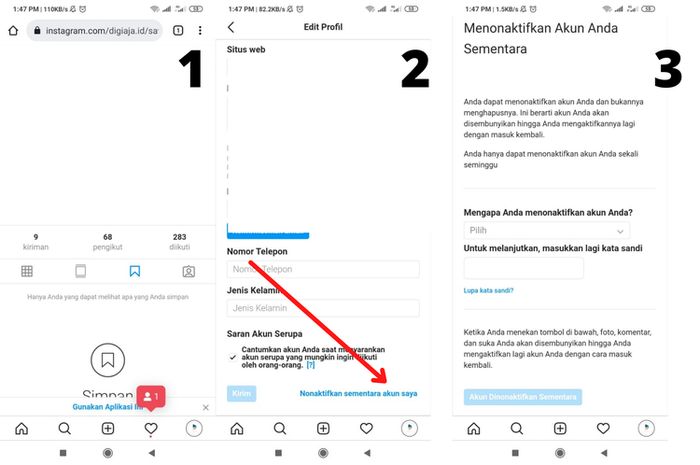
Jika Anda ingin mengetahui cara deaktivasi akun Instagram dengan mudah dan cepat, Anda telah datang ke tempat yang tepat. Deaktivasi akun Instagram dapat dilakukan dalam beberapa langkah sederhana, dan artikel ini akan memberikan panduan lengkap untuk membantu Anda melakukannya. Teruslah membaca untuk mengetahui langkah-langkah yang perlu Anda ikuti untuk menonaktifkan akun Instagram Anda.
Sebelum kita membahas langkah-langkahnya, penting untuk memahami bahwa deaktivasi akun berbeda dengan menghapus akun Instagram secara permanen. Ketika Anda deaktivasi akun Instagram, akun Anda akan dinonaktifkan sementara dan tidak akan terlihat oleh pengguna lain. Namun, Anda masih dapat kembali dan mengaktifkan akun Anda kapan saja dengan login kembali. Jadi, jika Anda hanya ingin istirahat sejenak dari Instagram, deaktivasi akun mungkin menjadi pilihan yang tepat.
Langkah Awal: Login ke Akun Instagram
Pertama-tama, Anda perlu login ke akun Instagram Anda menggunakan perangkat yang Anda gunakan sehari-hari. Pastikan Anda menggunakan detail login yang benar untuk mengakses akun Anda.
Setelah berhasil login ke akun Instagram Anda, langkah selanjutnya adalah navigasi ke pengaturan akun. Anda dapat melakukannya dengan mengklik ikon profil Anda di pojok kanan bawah layar dan kemudian mengklik ikon roda gigi di pojok kanan atas.
Setelah masuk ke pengaturan akun, gulir ke bawah hingga Anda menemukan opsi "Edit Profil". Klik opsi ini untuk melanjutkan ke langkah berikutnya.
Setelah Anda mengklik "Edit Profil", gulir ke bawah hingga Anda menemukan opsi "Nonaktifkan Akun Sementara". Klik opsi ini untuk melanjutkan ke langkah berikutnya.
Selanjutnya, Anda akan diminta untuk memilih alasan Anda ingin menonaktifkan akun Anda. Instagram menyediakan beberapa opsi alasan yang mungkin sesuai dengan situasi Anda. Pilih alasan yang paling relevan untuk Anda, dan lanjutkan ke langkah berikutnya.
Setelah memilih alasan deaktivasi, Instagram akan meminta Anda untuk memasukkan kata sandi akun Anda sebagai langkah keamanan tambahan. Masukkan kata sandi Anda dengan benar dan klik "Nonaktifkan akun sementara" untuk melanjutkan.
Setelah memasukkan kata sandi, Instagram akan menampilkan konfirmasi terakhir untuk memastikan Anda ingin melanjutkan deaktivasi akun. Pastikan Anda telah mempertimbangkan keputusan ini dengan baik dan jika yakin ingin menonaktifkan akun Anda, klik "Ya" untuk mengonfirmasi.
Setelah mengklik "Ya" pada konfirmasi terakhir, akun Instagram Anda akan dinonaktifkan secara sementara. Akun Anda tidak akan terlihat oleh pengguna lain dan semua aktivitas pada akun Anda akan dihentikan. Anda dapat meninggalkan Instagram dalam jangka waktu yang Anda inginkan.
Jika suatu saat Anda memutuskan untuk kembali ke Instagram, Anda dapat mengaktifkan akun Anda dengan mudah. Cukup login ke akun Instagram menggunakan detail login yang sama seperti sebelumnya, dan akun Anda akan aktif kembali.
Jika Anda memutuskan bahwa Anda ingin menghapus akun Instagram Anda secara permanen daripada hanya menonaktifkannya, Anda dapat melakukannya dengan mengikuti langkah-langkah yang berbeda. Perlu diingat bahwa menghapus akun Instagram secara permanen akan menghapus semua foto, video, dan data lainnya yang terkait dengan akun Anda, dan keputusan ini tidak dapat dibatalkan.
Login ke Akun Instagram
Langkah pertama dalam deaktivasi akun Instagram adalah login ke akun Anda menggunakan detail login yang benar. Pastikan Anda mengingat informasi login Anda atau gunakan opsi pemulihan kata sandi jika diperlukan.
Setelah berhasil login, Anda akan diarahkan ke beranda Instagram Anda dan dapat melanjutkan ke langkah berikutnya.
Navigasi ke Pengaturan Akun
Setelah login, navigasikan ke pengaturan akun dengan mengklik ikon profil Anda di pojok kanan bawah layar. Ini akan membuka profil Anda.
Selanjutnya, klik ikon roda gigi di pojok kanan atas untuk masuk ke pengaturan akun.
Pilih "Edit Profil"
Setelah masuk ke pengaturan akun, gulir ke bawah hingga Anda menemukan opsi "Edit Profil". Klik opsi ini untuk melanjutkan ke langkah berikutnya.
Pada halaman "Edit Profil", Anda dapat mengubah informasi tentang diri Anda, termasuk foto profil, nama pengguna, dan deskripsi singkat.
Gulir ke Bawah dan Temukan "Nonaktifkan Akun Sementara"
Setelah Anda mengklik "Edit Profil", gulir ke bawah hingga Anda menemukan opsi "Nonaktifkan Akun Sementara". Klik opsi ini untuk melanjutkan ke langkah berikutnya.
Instagram akan menjelaskan konsekuensi dari deaktivasi akun sementara. Pastikan Anda membaca informasi tersebut sebelum melanjutkan.
Pilih Alasan Deaktivasi Akun
Selanjutnya, Anda akan diminta untuk memilih alasan Anda ingin menonaktifkan akun Anda. Instagram menyediakan beberapa opsi alasan yang mungkin sesuai dengan situasi Anda.
Pilih alasan yang paling relevan untuk Anda. Misalnya, jika Anda hanya ingin mengambil istirahat sementara dari media sosial, pilih opsi "Saya hanya ingin mengambil istirahat sementara".
Pilihlah opsi yang benar-benar menggambarkan alasan Anda agar Instagram dapat memahami masalah yang Anda hadapi.
Masukkan Kata Sandi Akun Anda
Setelah memilih alasan deaktivasi, Instagram akan meminta Anda untuk memasukkan kata sandi akun Anda sebagai langkah keamanan tambahan.
Masukkan kata sandi akun Anda dengan benar. Pastikan Anda mengingatnya dengan baik atau gunakan opsi pemulihan kata sandi jika diperlukan.
Konfirmasi Deaktivasi Akun
Setelah memasukkan kata sandi, Instagram akan menampilkan konfirmasi terakhir untuk memastikan Anda ingin melanjutkan deaktivasi akun. Pastikan Anda telah mempertimbangkan keputusan ini dengan baik dan jika yakin ingin menonaktifkan akun Anda, klik "Ya" untuk mengonfirmasi.
Setelah mengklik "Ya", Instagram akan melakukan proses deaktivasi akun. Akun Anda tidak akan terlihat oleh pengguna lain dan semua aktivitas pada akun Anda akan dihentikan.
Akun Instagram Anda Telah Dinonaktifkan
Setelah mengklik "Ya" pada konfirmasi terakhir, akun Instagram Anda akan dinonaktifkan secara sementara. Ini berarti akun Anda tidak akan terlihat oleh pengguna lain dan semua aktivitas pada akun Anda akan dihentikan.
Anda dapat meninggalkan Instagram dalam jangka waktu yang Anda inginkan. Jika suatu saat Anda memutuskan untuk kembali, Anda dapat mengaktifkan akun Anda kapan saja dengan login kembali.
Mengaktifkan Kembali Akun Instagram
Jika suatu saat Anda memutuskan untuk kembali menggunakan Instagram, Anda dapat mengaktifkan akun Anda dengan mudah.
Cukup login ke akun Instagram menggunakan detail login yang sama seperti sebelumnya, dan akun Anda akan aktif kembali.
Anda akan melihat semua postingan, pengikut, dan pengaturan Anda kembali seperti sebelumnya.
Menghapus Akun Instagram Secara Permanen
Jika Anda memutuskan bahwa Anda ingin menghapus akun Instagram Anda secara permanen daripada hanya menonaktifkannya, Anda dapat melakukannya dengan mengikuti langkah-langkah yangberbeda. Namun, perlu diingat bahwa menghapus akun Instagram secara permanen akan menghapus semua foto, video, komentar, pengikut, dan data lainnya yang terkait dengan akun Anda. Keputusan ini tidak dapat dibatalkan, jadi pastikan Anda telah mempertimbangkan dengan matang sebelum melanjutkan.
Untuk menghapus akun Instagram secara permanen, ikuti langkah-langkah berikut:
Masuk ke Akun Instagram
Pertama-tama, login ke akun Instagram yang ingin Anda hapus secara permanen. Pastikan Anda mengingat detail login Anda atau gunakan opsi pemulihan kata sandi jika diperlukan.
Akses Halaman Penghapusan Akun Instagram
Setelah login, kunjungi halaman Penghapusan Akun Instagram melalui tautan berikut: instagram.com/accounts/remove/request/permanent/
Pilih Alasan Penghapusan Akun
Instagram akan meminta Anda untuk memilih alasan penghapusan akun. Pilih alasan yang paling relevan untuk Anda. Misalnya, jika Anda merasa tidak lagi membutuhkan akun tersebut, pilih opsi "Saya tidak membutuhkan akun ini lagi".
Pilihlah opsi yang paling sesuai dengan situasi Anda agar Instagram dapat memahami alasan Anda untuk menghapus akun.
Masukkan Kata Sandi Akun Anda
Setelah memilih alasan penghapusan akun, Instagram akan meminta Anda untuk memasukkan kata sandi akun Anda sebagai tindakan keamanan tambahan.
Masukkan kata sandi akun Anda dengan benar. Pastikan Anda mengingatnya dengan baik atau gunakan opsi pemulihan kata sandi jika diperlukan.
Hapus Akun Instagram Secara Permanen
Setelah memasukkan kata sandi, Instagram akan menampilkan konfirmasi terakhir sebelum menghapus akun secara permanen.
Pastikan Anda telah mempertimbangkan keputusan ini dengan matang, karena menghapus akun Instagram akan menghapus semua foto, video, komentar, pengikut, dan data lainnya yang terkait dengan akun Anda.
Jika Anda yakin ingin melanjutkan, klik "Hapus Akun Saya Secara Permanen".
Akun Instagram Anda Telah Dihapus Secara Permanen
Setelah mengklik "Hapus Akun Saya Secara Permanen", akun Instagram Anda akan dihapus secara permanen. Semua data terkait dengan akun Anda akan hilang dan tidak dapat dipulihkan.
Anda tidak akan dapat lagi mengakses akun Instagram tersebut atau mengambil kembali foto, video, atau informasi apa pun yang ada di dalamnya.
Perlu diingat bahwa setelah menghapus akun, Anda tidak dapat menggunakan nama pengguna yang sama untuk membuat akun baru di masa depan.
Keputusan ini bersifat permanen, jadi pastikan Anda telah mempertimbangkan dengan matang sebelum menghapus akun Anda.
Dalam artikel ini, kami telah memberikan panduan lengkap tentang cara deaktivasi dan penghapusan akun Instagram. Anda dapat memilih untuk menonaktifkan akun jika Anda hanya ingin mengambil istirahat sementara dari Instagram, sementara penghapusan akun digunakan jika Anda ingin menghapus akun secara permanen. Pastikan Anda mempertimbangkan keputusan ini dengan baik dan mengikuti langkah-langkah dengan seksama. Semoga panduan ini membantu Anda dalam mengelola akun Instagram Anda dengan mudah dan sesuai dengan kebutuhan Anda.